首页 / 教程
win10发送到桌面快捷方式没了不要怕,一招轻松解
2022-10-22 19:40:00
为了方便操作,我们在使用win10系统的时候会将常用的软件或者文件发送到桌面快捷方式,这样要使用的时候就不需要去各个文件夹点击,直接桌面运行就可以了。最近有不少用户反馈右键图标在发送里面没有看到桌面快捷方式的选项,这要如何处理?别着急,下面小编就教个方法帮你将发送到桌面快捷方式还原出来。

方法如下
1、同时按下“win+r”,打开运行窗口:

2、在窗口内输入命令:“shell:sendto”,点击确认;

3、在开启的窗口中可以看到目前鼠标右键发送选项里面的内容;

4、在空白处新建一个文本:

5、更改名称为“桌面快捷方式.desklink”,注意的是要将文本文档的后缀.txt删除。

6、更改后文件格式更改,这样桌面快捷方式就还原了。

以上就是Win10系统如何还原发送到桌面快捷方式的方法,希望可以帮助到你。
最新内容
| 手机 |
相关内容

windows10合盘步骤 【window10系统
windows10合盘步骤 【window10系统怎么合盘】,合盘,系统,步骤,镜像,磁盘,删除,1、右键点一下“此电脑”,在弹出的右键菜单中选择“管
更改批注姓名wps | WPS文字中修改
更改批注姓名wps 【WPS文字中修改批注作者名字】,批注,修改,名字,更改,添加,姓名,1.WPS文字中怎样修改批注作者名字使用工具:wps2019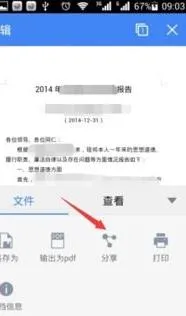
使wps表格发到朋友圈 | wps表格发
使wps表格发到朋友圈 【wps表格发送到微信】,表格,微信,发送到,文档,文件,微信朋友圈,1.wps表格怎么发送到微信1、可zhidao以通过网
设定wps文件为只读 | 手机wps更改
设定wps文件为只读 【手机wps更改只读模式为修改模式】,只读,模式,文件,教程,设置,更改,1.手机wps怎样更改只读模式为修改模式1、首
wps折线图更改坐标轴 | wps图表里
wps折线图更改坐标轴 【wps图表里修改x轴坐标】,折线图,图表,修改,怎么改,坐标轴,教程,1.wps图表里怎么修改x轴坐标1、打开excel表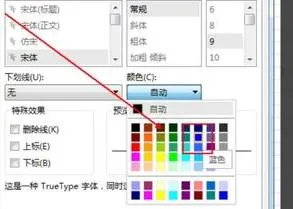
更改wps批注颜色 | 在wps中,修改批
更改wps批注颜色 【在wps中,修改批注的颜色】,批注,颜色,修改,更改,教程,点击,1.在wps中,如何修改批注的颜色一、首先,打开WPS程序,然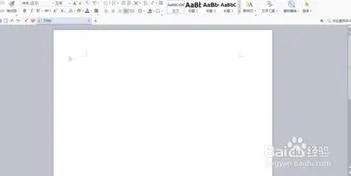
wps中更改大括号的方向 | WPS打大
wps中更改大括号的方向 【WPS打大括号】,大括号,第二,插入,怎么打,更改,教程,1.WPS怎么打大括号打开wps的word软件使用插入公式功能
wps同意更改没个字 | wps文字修改
wps同意更改没个字 【wps文字修改为不能编辑】,文字,编辑,正文,字体,标题字体,改没,1.wps文字怎么修改为不能编辑简单点,可以设置文











